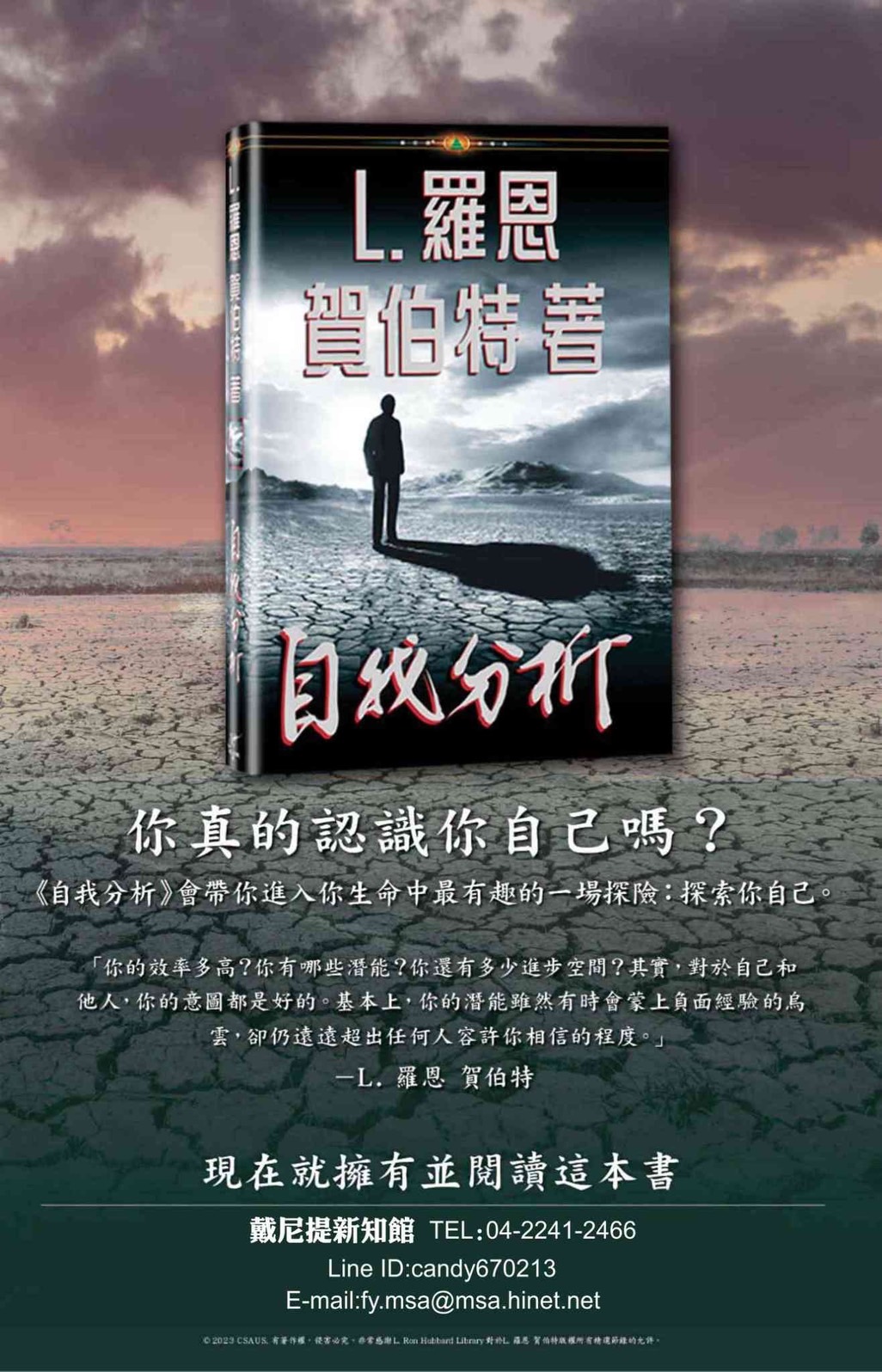在一個繁忙的都市中,小明的工作需要隨時掌握網絡安全。某天,他發現公司網絡出現異常,無法確定問題來源。這時,他想起了自己的iPhone。透過簡單的設定,他迅速查詢了當前的IP地址,並使用專業的應用程式進行深入分析。結果,他發現了一個可疑的連接,及時阻止了潛在的安全威脅。小明深知,掌握iPhone查看IP的技巧,不僅提升了工作效率,更保障了公司的資訊安全。這就是科技的力量,讓我們隨時隨地都能掌握關鍵資訊!
文章目錄
如何透過iPhone輕鬆查詢IP地址
在當今數位時代,了解自己的IP地址對於網路安全和隱私保護至關重要。使用iPhone查詢IP地址的過程非常簡單,無需任何額外的應用程式或複雜的步驟。只需幾個簡單的點擊,您就能輕鬆獲得所需的資訊,讓您隨時掌握自己的網路狀態。
首先,您可以透過設定應用程式來查詢IP地址。打開設定,然後選擇Wi-Fi選項。在您所連接的Wi-Fi網路旁邊,點擊資訊圖標(通常是圓形的「i」)。在這裡,您將看到一系列的網路資訊,包括您的IP地址。這個過程簡單直觀,適合所有使用者。
除了Wi-Fi連接,您也可以查詢行動數據的IP地址。進入設定,然後選擇行動數據。在這裡,您可以找到與行動數據相關的設定和資訊。雖然行動數據的IP地址可能會隨著網路的變化而變動,但這個功能讓您能夠隨時檢查當前的連接狀態。
最後,若您希望獲得更詳細的網路資訊,可以考慮使用一些專業的網路工具或應用程式。這些工具能提供更深入的分析,例如網路速度測試、延遲時間等。不過,對於一般使用者而言,透過iPhone內建的設定功能查詢IP地址已經足夠滿足日常需求。無論您是出於安全考量還是技術需求,掌握自己的IP地址都是一項重要的技能。
iPhone內建功能與應用程式的最佳選擇
在當今數位時代,了解如何查看您的IP地址對於網路安全和隱私保護至關重要。iPhone內建的功能使得這一過程變得簡單而直觀。您只需幾個步驟,就能輕鬆找到您的IP地址,無需下載任何額外的應用程式。
首先,您可以透過設定應用程式來查看您的IP地址。只需打開設定,然後選擇Wi-Fi,接著點擊您所連接的網路名稱。在這裡,您將看到一個名為IP地址的選項,點擊後即可查看您的本地IP地址。這種方法不僅方便,還能讓您快速了解網路的基本資訊。
除了透過設定查看,您還可以使用內建的Safari瀏覽器來查詢您的公共IP地址。只需在地址欄中輸入「我的IP」或「What is my IP」,然後點擊搜尋,您將立即看到您的公共IP地址。這種方法特別適合那些需要快速獲取信息的用戶,無需進入繁瑣的設定選單。
最後,若您希望進一步了解網路安全,iPhone還提供了許多應用程式來幫助您監控和管理您的網路連接。您可以考慮下載一些專業的網路安全應用程式,這些應用程式能提供更深入的分析和報告,幫助您更好地保護自己的網路隱私。選擇合適的工具,讓您的網路使用體驗更加安全可靠。
確保網路安全:使用IP查詢的必要性
在當今數位時代,網路安全已成為每個人不可忽視的重要議題。隨著網路攻擊和資料洩露事件的頻繁發生,了解自己的IP地址及其相關資訊變得尤為重要。透過IP查詢,我們可以獲得有關網路連接的詳細資料,這不僅有助於識別潛在的安全威脅,還能提升個人資訊的保護意識。
使用IP查詢工具,我們可以輕鬆獲得以下資訊:
- 地理位置:了解您的IP地址所對應的地理位置,幫助您判斷是否有異常的登入行為。
- 網路服務提供商:識別您的ISP,這對於解決連接問題或尋求技術支援非常有幫助。
- 連接類型:了解您是使用家庭網路、公共Wi-Fi還是行動數據,這有助於評估安全風險。
此外,定期檢查您的IP地址還能幫助您發現潛在的安全漏洞。若發現有不明的IP地址連接到您的設備,這可能是網路攻擊的前兆。透過及時的IP查詢,您可以迅速採取行動,阻止未經授權的訪問,從而保護您的個人資料和隱私。
最後,隨著科技的進步,許多應用程式和工具都提供了簡便的IP查詢功能。無論您是使用iPhone還是其他設備,掌握這些工具的使用方法,將使您在網路世界中更加安全。記住,網路安全不僅僅是技術問題,更是每個網路使用者的責任。
實用技巧:提升iPhone查詢IP的效率
在使用iPhone查詢IP地址時,掌握一些實用技巧可以顯著提升效率。首先,您可以透過設定中的「Wi-Fi」選項快速找到當前連接的網路IP。只需點擊所連接的Wi-Fi網路,然後在顯示的詳細資訊中查看「IP地址」欄位,這樣便能迅速獲得所需資訊。
其次,利用第三方應用程式也是一個不錯的選擇。市面上有許多專為查詢IP設計的應用程式,這些應用程式通常提供更為詳細的網路資訊,包括公共IP和私有IP。**推薦的應用程式**包括:
- Network Analyzer
- IP Scanner
- Fing
此外,您還可以透過Safari瀏覽器直接訪問一些專業的IP查詢網站。這些網站通常提供即時的IP資訊,並且能夠顯示您的地理位置、ISP等詳細資料。**常用的網站**有:
- WhatIsMyIP.com
- IPChicken.com
- IPinfo.io
最後,若您需要經常查詢IP,建議將相關的應用程式或網站加入書籤,這樣可以隨時快速訪問。透過這些簡單的步驟,您將能夠在iPhone上輕鬆而高效地查詢IP地址,無論是工作還是日常使用,都能大大提升您的便利性。
常見問答
1. **如何在iPhone上查看本地IP地址?**
您可以透過以下步驟輕鬆查看iPhone的本地IP地址:前往「設定」>「Wi-Fi」,然後點擊您所連接的Wi-Fi網路旁邊的「i」圖示。在這裡,您將看到「IP位址」的資訊,這就是您的本地IP地址。
2. **如何查看iPhone的公共IP地址?**
要查看您的公共IP地址,您可以使用瀏覽器訪問任何IP查詢網站,例如「whatismyip.com」。這些網站會自動顯示您當前的公共IP地址,讓您輕鬆了解您的網路身份。
3. **為什麼需要查看iPhone的IP地址?**
查看iPhone的IP地址可以幫助您解決網路連接問題、設定路由器或進行網路安全檢查。了解您的IP地址也能讓您更好地管理網路設備,提升使用體驗。
4. **IP地址會隨著時間變化嗎?**
是的,您的IP地址可能會隨著網路重啟或重新連接Wi-Fi而改變。大多數家庭網路使用動態IP地址,這意味著每次連接時,您的設備可能會獲得不同的IP地址。如果您需要固定的IP地址,可以考慮在路由器上設置靜態IP。
重點整理
總結來說,了解如何在iPhone上查看IP地址不僅能提升您的網絡安全意識,還能幫助您更有效地管理設備。掌握這項技能,讓您的數位生活更加順暢與安全。立即行動,提升您的科技素養!

從事身心靈諮詢輔導20年以上,協助上千人擺脫不想要的感覺和想法,重拾原本屬於客戶的喜悅和幸福。聯繫作者email: [email protected]
本文由AI輔助創作,我們不定期會人工審核內容,以確保其真實性。這些文章的目的在於提供給讀者專業、實用且有價值的資訊,如果你發現文章內容有誤,歡迎來信告知,我們會立即修正。Email:[email protected]